Para quem deseja saber como visualizar ou visualizar documentos no Windows 10, oferecemos uma série de etapas para habilitar esse recurso essencial desta versão do sistema operacional Microsoft.
É importante observar que o explorador de arquivos do Windows 10 se parece com uma das ferramentas Sistema mais usado pelos usuários. Portanto, é bastante útil criar um atalho para o File Explorer na área de trabalho do Windows 10.
O explorador de arquivos do Windows 10 é um programa cuja função básica é armazenar e organizar todos os arquivos do sistema, por isso é usado para a busca posterior desses arquivos. Normalmente, todas as versões do Microsoft Windows vêm com um atalho para o Explorador de Arquivos.
Esta ferramenta permite que você navegar facilmente entre diferentes pastas e arquivos armazenados em seu disco rígido. O Windows 10 Explorer possui várias melhorias em relação às versões anteriores, no entanto, funciona essencialmente da mesma forma e possui a mesma estrutura.
Descobrindo o explorador
À primeira vista, podemos ver um painel de navegação no lado esquerdo da tela que, ao ser aberto, coloca o usuário em Acesso Rápido. O painel direito, por outro lado, exibe o conteúdo de cada arquivo, pasta ou item selecionado anteriormente no painel de navegação.
Conhecendo o conteúdo oferecido no painel direito, é possível ao mesmo tempo apreciá-lo em modo de detalhe oferece uma visualização de lista ou ícones de tamanhos diferentes. Portanto, se você escolher um modo de ícone grande, poderá acessar uma visualização em miniatura das diferentes imagens, o que permite reconhecê-las com mais facilidade e rapidez.

Ao visualizar ou visualizar documentos no Windows 10 é necessário, também é importante saber que este navegador oferece suporte à visualização de documentos no Word, processador de contabilidade do Excel, designer de apresentação do PowerPoint e outros arquivos do PowerPoint.Office.
Personalize seu navegador
Certamente muitos usuários estão inclinados a ver uma visualização completa de suas imagens, arquivos ou outros tipos de documentos. Em certas ocasiões, também é necessário poder apreciar um arquivo em detalhes e conhecer o tipo de arquivo, a data de criação ou modificação, o tamanho, entre outros.
Como visualizar e visualizar documentos no Windows 10
Se você deseja visualizar o documento em seu processador de texto, ou texto simples, e mover-se por ele, sem precisar fazer login, selecione " Ver ". Uma vez lá, vá para o botão Painéis, selecione a opção » Painel de visualização ". Imediatamente, você verá na parte direita da janela do navegador outro painel onde poderá ver uma prévia do referido arquivo
Obviamente, existe outra alternativa mais simples e rápida para visualizar este painel de visualização no Windows Explorer, clicando na combinação de teclas » Alt + P ".
Se, em vez disso, você deseja ver apenas o painel de detalhes para ver imediatamente o tipo de arquivo, seu peso no computador e sua data de criação ou modificação, você deve inserir esta opção.
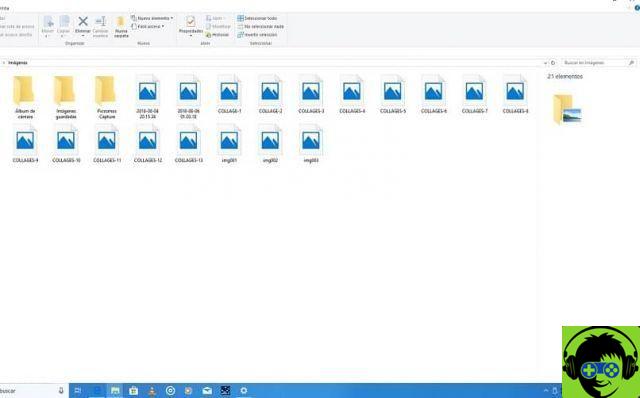
Quanto à opção de visualização, você pode vê-la através do caminho: » Ver > Painéis> Painel de detalhes ". Se você quiser ativá-lo mais rapidamente, você pode usar o atalho de teclado " Alt + Maiusc + P ", E é isso. Considere estas dicas simples ao visualizar ou visualizar documentos no Windows 10 rapidamente.

























